苹果手机黑屏怎么办?
手机黑屏是一个常见的问题,可能由多种原因引起,以下是一些详细的解决方法和步骤:
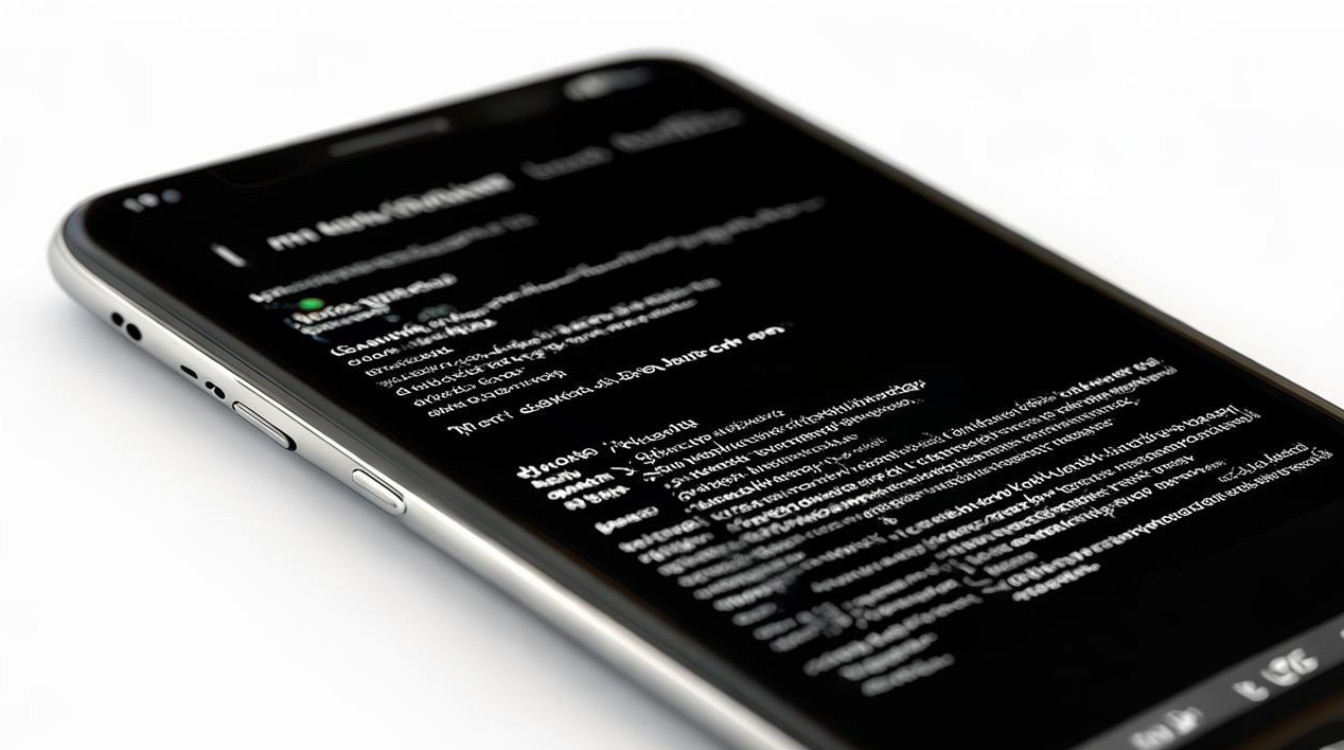
检查电池与充电情况
| 项目 | 详情 |
|---|---|
| 确认电量 | 首先检查手机是否有足够的电量,如果电量过低,可能是导致黑屏的原因之一,将手机连接至原装充电器,并确保插座正常工作,等待一段时间后再尝试开启手机。 |
| 更换充电器与数据线 | 如果充电后仍然无法开机,建议尝试更换充电器和数据线,非原装或损坏的充电器和数据线可能无法为手机提供稳定的充电电流,导致充电不足或无法充电。 |
强制重启
强制重启是解决苹果手机黑屏问题的一种常用方法,适用于大多数软件故障导致的黑屏情况,具体操作步骤如下:
| 机型 | 操作步骤 |
|---|---|
| iPhone 8及更早机型(含Home键) | 同时按住“电源键”和“Home键”不放,持续按压直到屏幕出现苹果标志后松开。 |
| iPhone X及更新机型(全面屏) | 快速按下并释放“调高音量”按钮,然后快速按下并释放“调低音量”按钮,最后按住侧边按钮(电源键),直到出现苹果标志后松开。 |
使用iTunes或Finder恢复
如果强制重启无效,可能是手机系统出现了较为严重的故障,可以尝试使用iTunes(Windows用户)或Finder(macOS Catalina及更高版本用户)来恢复手机,具体操作步骤如下:
- 连接手机与电脑:使用原装数据线将iPhone连接到电脑。
- 打开iTunes或Finder:启动iTunes(Windows)或Finder(macOS)。
- 进入恢复模式:
- 对于iPhone 8及更早机型,同时按住“电源键”和“Home键”,直到出现连接iTunes的图标。
- 对于iPhone X及更新机型,按照强制重启的步骤进入恢复模式屏幕。
- 恢复手机:在iTunes或Finder中,选择“恢复iPhone”选项,这将删除手机上的所有数据并将其恢复到出厂设置,此操作会清除手机内所有数据,请务必提前备份重要信息。
iOS系统修复
手机黑屏问题可能是由于软件冲突或系统需要更新引起的,这时需要对手机系统进行修复,可使用牛学长苹果手机修复工具等专业软件对苹果手机进行一键修复,这些软件通常能解决多种iPhone系统问题,如黑屏、卡死、无法开机等,且不会导致设备数据丢失。
检查硬件故障
如果以上方法都无法解决问题,那么可能是手机硬件出现了故障,可以检查手机是否有明显的物理损坏,如屏幕碎裂、按键失灵等,如果怀疑是硬件问题导致的黑屏,建议联系苹果官方售后或专业维修人员进行检测和维修。
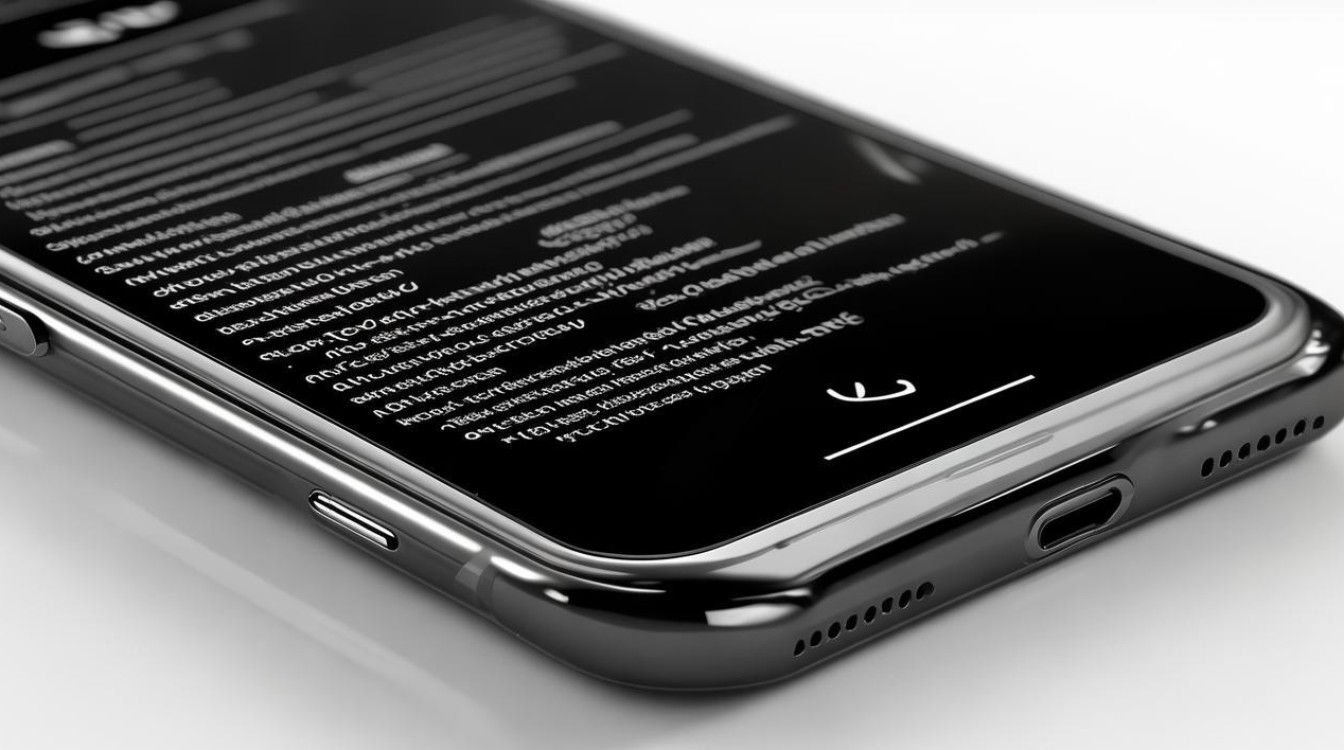
预防措施
为了避免苹果手机突然黑屏的问题再次发生,我们可以采取以下预防措施:
- 定期备份数据:使用iCloud、iTunes或第三方备份软件定期备份手机中的重要数据,以防数据丢失。
- 避免过度使用:合理安排手机使用时间,避免长时间连续使用导致设备过热和电池老化。
- 软件更新:及时关注苹果官方发布的系统更新和补丁程序,确保手机系统和应用程序保持最新状态,以修复已知的软件漏洞和安全问题。
FAQs
问题一:苹果手机黑屏后,如何判断是软件问题还是硬件问题?
解答:首先尝试强制重启手机,如果能够恢复正常,则很可能是软件问题,如果强制重启无效,且手机在充电后仍然无法开机,那么可能是硬件问题,如果手机在黑屏前有进行过刷机、更新系统或安装新应用等操作,那么软件问题的可能性更大。
问题二:使用iTunes或Finder恢复手机时,会丢失所有数据吗?
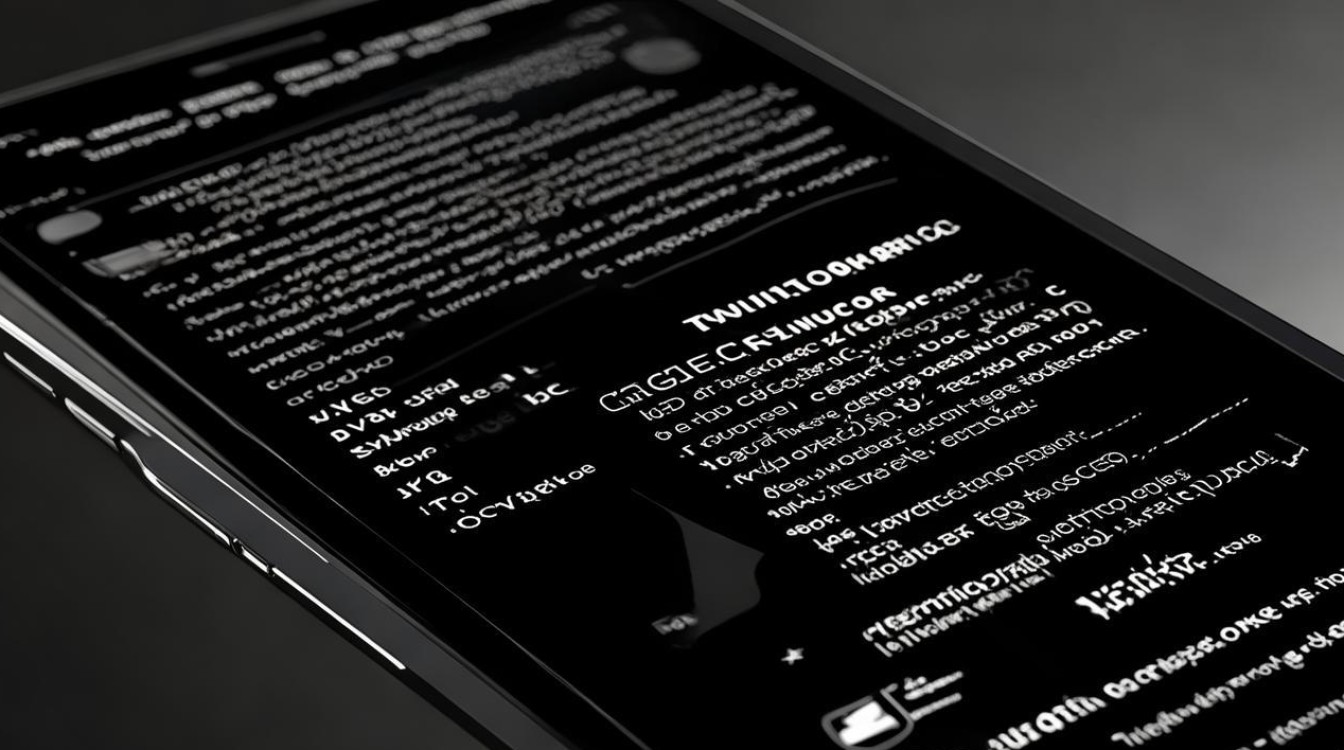
解答:是的,使用iTunes或Finder的“恢复iPhone”功能会将手机恢复到出厂设置,并清除手机上的所有数据,在进行此操作前,请务必使用iCloud、iTunes或第三方备份软件备份手机中的重要数据,以免数据丢失
版权声明:本文由环云手机汇 - 聚焦全球新机与行业动态!发布,如需转载请注明出处。




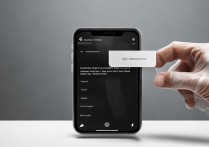
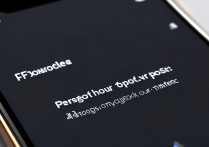






 冀ICP备2021017634号-5
冀ICP备2021017634号-5
 冀公网安备13062802000102号
冀公网安备13062802000102号